検索した資料が電子書籍の場合は
蔵書検索・予約システムで資料を検索し、電子書籍を読むには
- 蔵書検索・予約システムで資料を検索します。
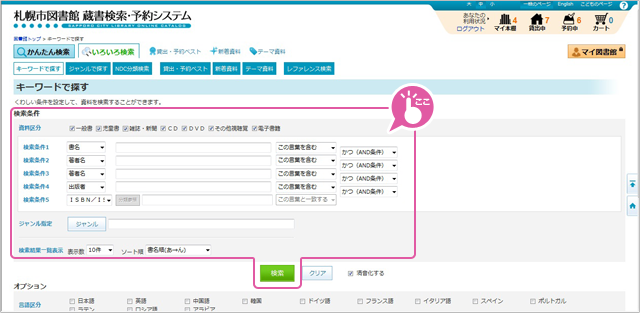

- 検索結果書誌一覧画面において、書誌種別が「電子図書」と表示されている場合は電子書籍です。
書誌一覧画面上の「電子書籍を読む」ボタン、 または「書名」リンクをクリックして表示される書誌詳細画面上の「電子書籍を読む」ボタンをクリックすると、電子図書館の資料詳細画面へ移動します。検索された資料が電子書籍の場合、「電子書籍で読む」ボタンが表示されます。
一般図書の場合とは異なり「予約カートに入れる」「資料情報票印刷」「いますぐ予約する」ボタンは表示されません。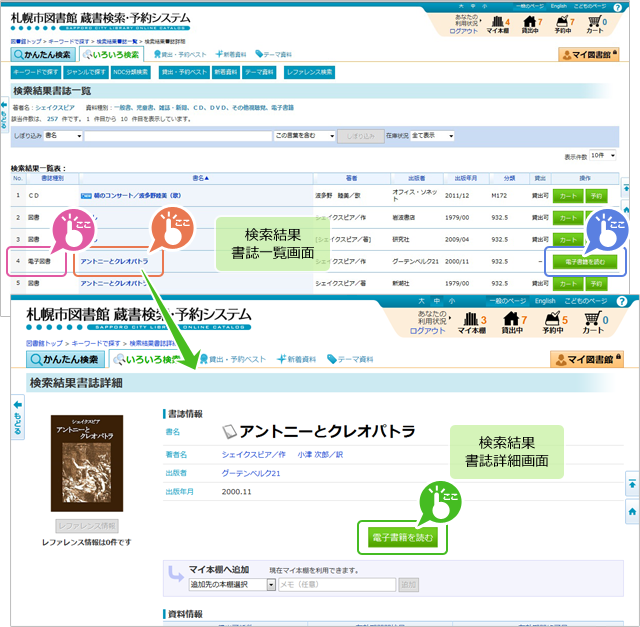

- 資料詳細画面において「借りる」ボタンをクリックします。
「今すぐ読む」ボタンをクリックするとビューワが起動し、書籍を読むことができます。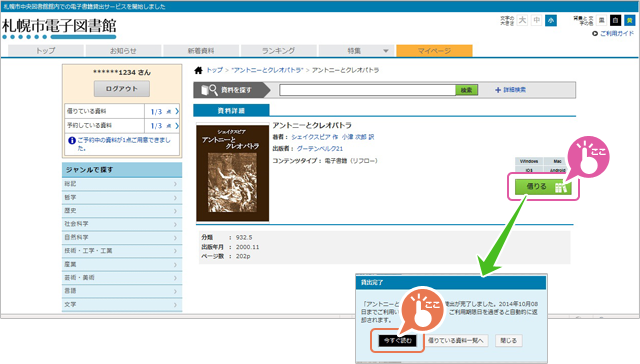
かんたん検索から検索する場合
- かんたん検索画面において、キーワードで検索します。
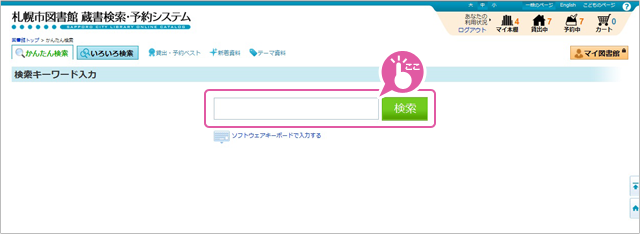

- 検索結果のしぼり込みをする場合はしぼり込みメニューをクリックします。
「資料区分」の「電子書籍」をクリックすることで、電子書籍のみを一覧に表示することができます。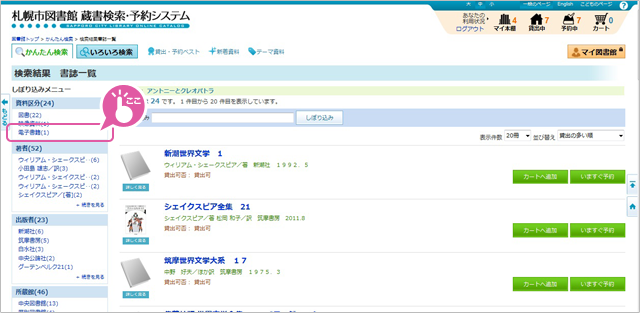

- 検索結果書誌一覧画面上の「電子書籍を読む」ボタン、
または資料名・表紙画像をクリックして表示される書誌詳細画面上の「電子書籍を読む」ボタンをクリックすると、電子図書館の資料詳細画面へ移動します。
検索された資料が電子書籍の場合、「電子書籍で読む」ボタンが表示されます。
一般図書の場合とは異なり「予約カートに入れる」「資料情報票印刷」「いますぐ予約する」ボタンは表示されません。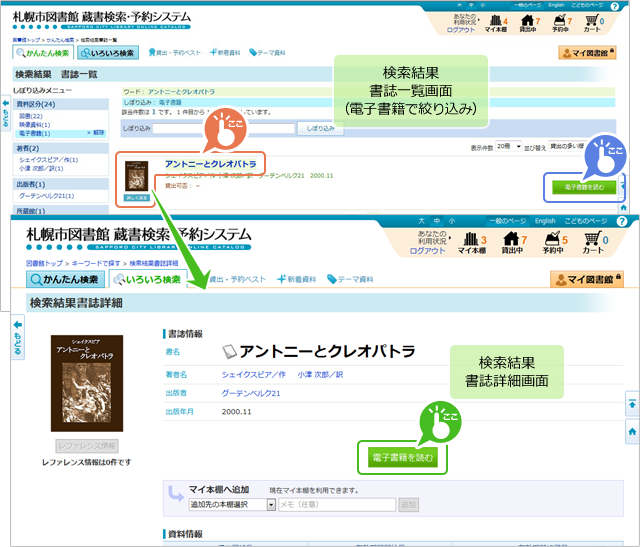

- 資料詳細画面において「借りる」ボタンをクリックします。
「今すぐ読む」ボタンをクリックするとビューワが起動し、書籍を読むことができます。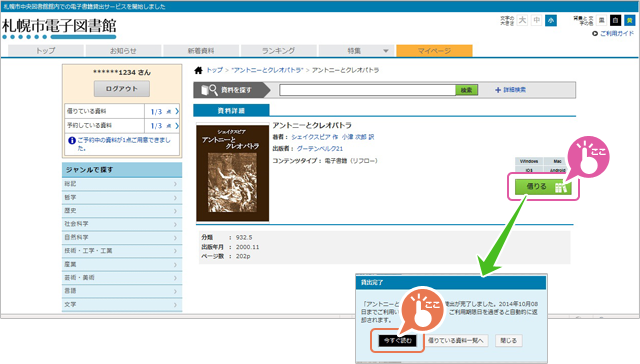
蔵書検索・予約システムでログインしていない場合
- 資料詳細画面において「借りる」ボタンをクリックします。
蔵書検索・予約システムでログインしていなかった場合、「借りる」ボタンをクリックすると、 利用者ID、バスワードの入力画面が表示されます。蔵書検索・予約システムの利用者ID/パスワードでログインします。
- 利用者ID、バスワードを入力する画面が表示されます。
- ログイン後再度「借りる」ボタンをクリックします。
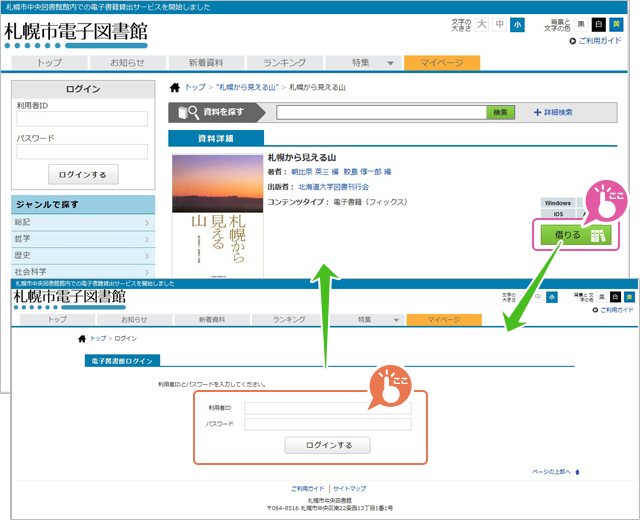
検索結果が雑誌だった場合
- 検索結果書誌一覧画面において、書誌種別が「電子雑誌」と表示されている場合は、電子雑誌です。
「書名」リンクをクリックします。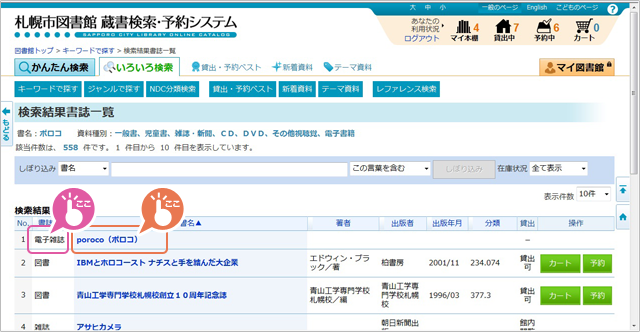

- 検索結果巻号一覧表画面上の「電子書籍を読む」ボタン、または「巻号名」リンクをクリックして表示される検索結果雑誌詳細画面上の「電子書籍を読む」ボタンをクリックすると、電子図書館の資料詳細画面へ移動します。
検索された資料が電子書籍の場合、「電子書籍で読む」ボタンが表示されます。
一般図書の場合とは異なり「予約カートに入れる」「資料情報票印刷」「いますぐ予約する」ボタンは表示されません。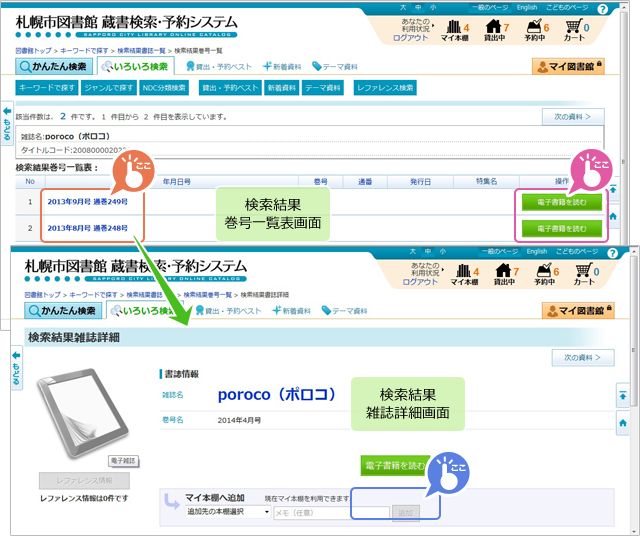

- 資料詳細画面において「借りる」ボタンをクリックします。
「今すぐ読む」ボタンをクリックするとビューワが起動し、書籍を読むことができます。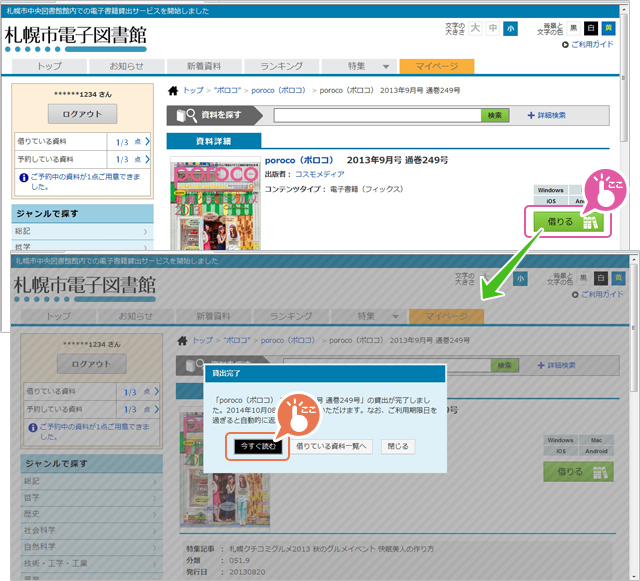
表紙画像は日外アソシエーツ提供、版元から使用許諾を得たものです